MFC-9125CN
FAQ et Diagnostic |
Numériser et sauvegarder un document en format PDF (Numériser vers un fichier)
Si vous voulez numériser plusieurs pages dans un seul fichier, veuillez vous référer aux Questions correspondantes au bas de cette page.
(Si vous ne trouvez pas de Questions correspondantes au bas de cette page, cela signifie que cette remarque ne s'applique pas à votre modèle.)
La fonction de numérisation vers un fichier vous permet de numériser un document et de le sauvegarder automatiquement en format PDF dans un emplacement spécifique sur votre ordinateur.
Suivez les instructions ci-dessous pour configurer et utiliser la fonction de numérisation vers un fichier.
Étape 1 : Configurer la fonction de numérisation vers un fichier
- Les deux premières étapes contiennent deux types d'instructions, soit pour Windows et pour Macintosh. Référez-vous aux instructions qui s'appliquent à votre ordinateur puis continuez à l'étape 3.
- Si le ControlCenter n'est pas installé sur votre ordinateur, allez à la section Téléchargements.
Pour les utilisateurs de Windows :
Téléchargez et installez le Package Pilote & Logiciel.
Pour les utilisateurs de Macintosh :
Téléchargez et installez le Pilote Scanner.
Pour les utilisateurs de Windows :
- Ouvrez le ControlCenter.
(Windows 2000/ Windows XP/ Windows Vista/ Windows 7)
Cliquez Windows/Démarrer-> (Tous les) Programmes ->Brother-> XXX-XXXX (où XXX-XXXX correspond au modèle de votre appareil)-> ControlCenter.
L'application ControlCenter apparaîtra sous forme de carré sur la barre des tâches à côté de l'heure.
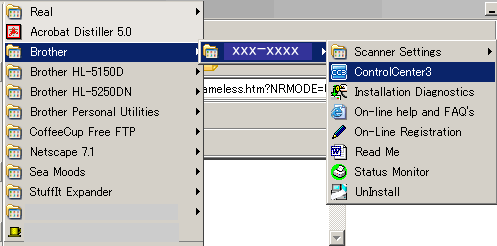
(Windows 8 ou plus récent) si applicable*
*: Cliquez ici pour afficher les informations de compatibilité du système d'exploitation.
- Depuis l'écran d'accueil, cliquez droit sur une zone libre puis cliquez Toutes les apps à partir de la barre.
- Cliquez Brother Utilities.
- Sélectionnez le nom de modèle à partir de la liste déroulante.
- Cliquez ControlCenter.
L'application ControlCenter apparaîtra sous forme de carré sur la barre des tâches à côté de l'heure.
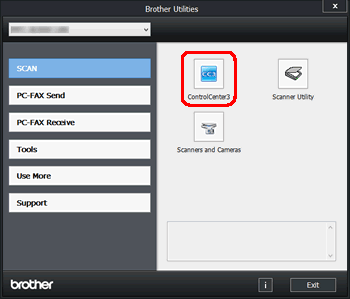
- Double-cliquez sur l'icône du ControlCenter sur la barre des taches pour démarrer le programme.

Pour les utilisateurs de Macintosh :
- Ouvrez le ControlCenter en cliquant Macintosh HD -> Library -> Printers -> Brother -> Utilities -> ControlCenter -> ControlCenter.app
L'application ControlCenter apparaîtra sur la barre des tâches à côté de l'heure.

- Cliquez sur l'icône du ControlCenter sur la barre des tâches, puis cliquez sur Ouvrir pour démarrer le programme.
<Interface modèrne> 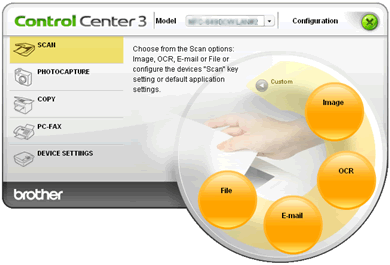
<Interface classique> 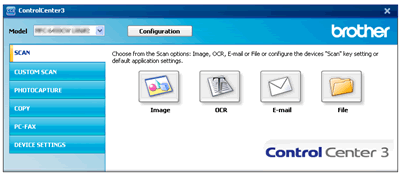
- Cliquez sur Configuration -> NUMERISATION (SCAN) -> Fichier.
- La fenêtre de configuration de la numérisation vers fichier apparaît.
<Pour les utilisateurs de Windows> 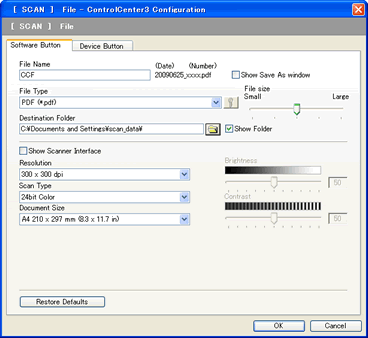
<Pour les utilisateurs de Macintosh> 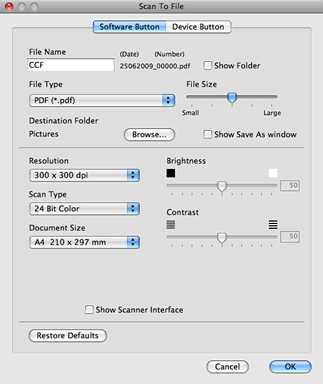
- Le bouton logiciel permet de configurer la fonction de Numérisation vers Fichier à l'intérieur du ControlCenter. Le bouton matériel permet de configurer la touche Scan sur l'appareil Brother. Choisissez la fonction que vous voulez configurer.
- Vous pouvez configurer les propriétés suivantes :
Type de fichier :
Vous pouvez modifier le format du fichier qui sera sauvegardé. Veuillez choisir PDF(*.pdf) pour numériser et sauvegarder les données en format PDF.
Répertoire de destination :
Vous pouvez spécifier l'endroit où sera sauvegardé le fichier. Vous pouvez aussi sélectionner "Afficher la fenêtre sauvegardée sous" si vous voulez que le programme vous demande à chaque numérisation le répertoire de destination.
Résolution :
Permet de régler la netteté de l'image basée sur le nombre de points par pouce (PPP/DPI). Plus les DPI sont élevés, plus l'image sera nette, cependant le temps de numérisation augmentera.
Type de numérisation :
Permet de régler l'option de numérisation couleur. Plus la qualité des couleurs est élevée, plus la numérisation prendra du temps et plus la taille du fichier sera importante.
- Taille du document :
Permet de régler la taille du document à numériser.
Luminosité :
Ajustez le réglage (-50 à 50) pour obtenir la meilleure image. La valeur par défaut est 0, ce qui représente une moyenne. Vous pouvez régler le niveau en déplaçant la barre coulissante.
Contraste :
Vous pouvez augmenter ou diminuer le contraste en déplaçant la réglette vers la gauche ou la droite. Vous pouvez aussi entrer une valeur dans la case. Une augmentation fait resortir les zones sombres et claires de l'image, tandis qu'une diminution fait ressortir plus de détails dans les zones grises.
Afficher l'interface du scanner :
Activez cette option si vous voulez faire une prénumérisation du document et sélectionnez une portion de la page avant de terminer la numérisation.
- Une fois que vous avez configuré chaque fonction, cliquez sur OK. Toutes les prochaines numérisations utiliseront ces paramètres.
Étape 2-1 : Utiliser la fonction Numérisation vers Fichier à partir du ControlCenter
- Placez le document a numériser sur la vitre d'exposition ou dans le chargeur ADF selon le modèle de votre appareil Brother.
- Démarrez le ControlCenter en suivant les instructions à l'Étape 1.
- Double-cliquez sur l'icône du ControlCenter se trouvant sur la barre des taches pour ouvrir la fenêtre.
- Dans le menu NUMRISATION (SCAN), cliquez le bouton Fichier.
- Le document sera maintenant numérisé et sauvegardé dans l'emplacement spécifié en format PDF.
Étape 2-2 : Utiliser la fonction Numérisation vers Fichier avec la touche Scan de l'appareil Brother
- Assurez-vous que le ControlCenter est démarré et chargé dans la barre des tâches près de l'heure.
- Placez le document à numériser sur la vitre d'exposition ou dans le chargeur ADF selon le modèle de votre appareil Brother.
- Appuyez sur la touche Scan sur l'appareil Brother et sélectionnez Scan vers PC-> Fichier, ou Scan > Fichier.
- Appuyez sur OK.
- Appuyez sur Start , Black (Mono) Start ou (Colour) Start pour démarrer la numérisation. Le document sera maintenant numérisé et sauvegardé dans l'emplacement spécifié en format PDF.
Modèles apparentés
DCP-110C, DCP-120C, DCP-130C, DCP-330C, DCP-540CN, DCP-7020, DCP-7030, DCP-7040, DCP-8060, DCP-8080DN, DCP-9040CN, MFC-210C, MFC-230C, MFC-240C, MFC-250C, MFC-255CW, MFC-290C, MFC-295CN, MFC-3240C, MFC-3340CN, MFC-3360C, MFC-420CN, MFC-440CN, MFC-465CN, MFC-490CW, MFC-495CW, MFC-5440CN, MFC-5460CN, MFC-5490CN, MFC-5840CN, MFC-5890CN, MFC-5895CW, MFC-620CN, MFC-640CW, MFC-6490CW, MFC-665CW, MFC-685CW, MFC-6890CDW, MFC-7220, MFC-7340, MFC-7420, MFC-7440N, MFC-7820N, MFC-7840W, MFC-790CW, MFC-795CW, MFC-8460N, MFC-8480DN, MFC-885CW, MFC-8860DN, MFC-8890DW, MFC-9010CN, MFC-9120CN, MFC-9125CN, MFC-9320CW, MFC-9325CW, MFC-9420CN, MFC-9440CN, MFC-9450CDN, MFC-9840CDW, MFC-990CW, MFC-J265W, MFC-J415W, MFC-J615W
